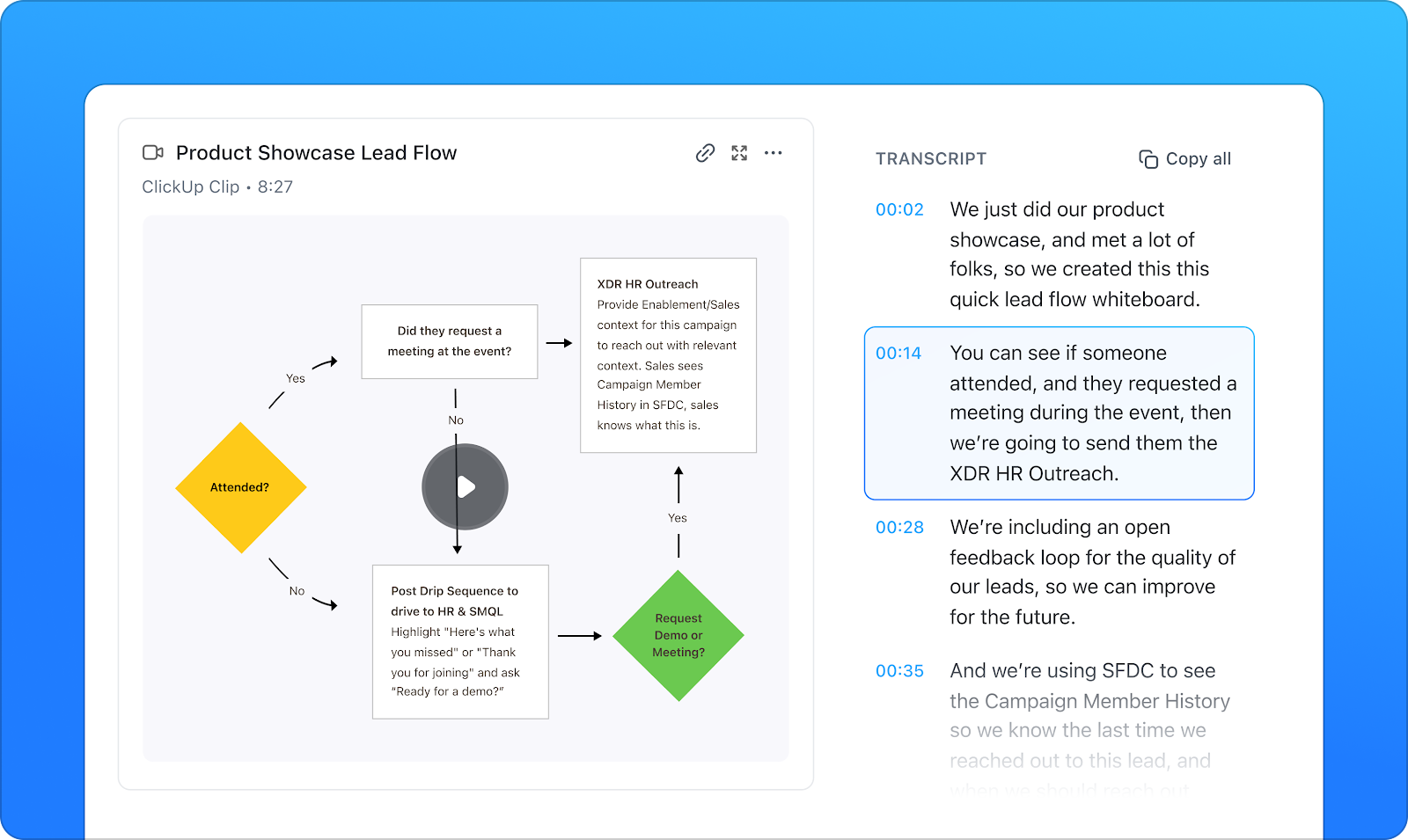Merekam layar Anda seharusnya mudah.
Mungkin Anda sedang merekam tutorial, menyimpan pertemuan untuk nanti, atau memamerkan momen gaming yang menegangkan. Apapun alasannya, yang terakhir Anda butuhkan adalah rekaman yang patah-patah, waktu perekaman terbatas, atau perangkat lunak yang lambat dan rumit.
Beberapa alat bersifat dasar, sementara yang lain dilengkapi dengan fitur pengeditan, overlay, dan opsi siaran langsung. Memilih yang tepat tergantung pada kebutuhan Anda.
Untuk memudahkan Anda, berikut ini adalah ringkasan tentang pilihan perangkat lunak perekam layar Windows terbaik—kelebihan dan kelemahan masing-masing, serta mana yang paling sesuai dengan kebutuhan Anda. 🏆
Perangkat Lunak Perekam Layar Windows Terbaik dalam Sekilas
Berikut ini perbandingan langsung antara perangkat lunak perekam layar terbaik untuk Windows:
| Nama alat | Terbaik untuk (ukuran tim) | Fitur terbaik | Harga |
|---|---|---|---|
| ClickUp | Perorangan, usaha kecil, perusahaan menengah, dan perusahaan besar | Fitur perekaman layar bawaan dengan integrasi proyek/tugas, transkripsi AI, dan ringkasan, serta berbagi video asinkron | Rencana gratis tersedia; penawaran harga khusus untuk perusahaan |
| OBS Studio | Perorangan hingga perusahaan menengah | Alur kerja otomatis, mode perekaman canggih, editor gambar bawaan, dan konvensi penamaan kustom | Gratis (open source) |
| Loom | Perorangan dan tim kecil | Komentar berwaktu, analisis keterlibatan penonton, pengeditan dasar, dan thumbnail | Rencana gratis tersedia; penawaran harga khusus untuk perusahaan |
| Camtasia | Dari usaha kecil hingga perusahaan besar | Kuis interaktif dan elemen yang dapat diklik, media bebas royalti, efek visual, dan transisi | Tersedia versi uji coba gratis |
| ScreenPal | Perorangan dan pendidik | Teks otomatis, suara teks ke suara, pemotongan video terintegrasi, dan overlay | Rencana gratis tersedia; penawaran harga khusus untuk perusahaan |
| ShareX | Pengguna teknis dan pengembang | Teks otomatis, suara teks ke suara, pemotongan video terintegrasi, dan overlay | Gratis |
| Snagit | Perorangan dan tim dokumentasi | Ekstraksi teks dari tangkapan layar, perekaman langkah berurutan, anotasi dan stempel kustom | Tersedia uji coba gratis; penawaran harga khusus untuk perusahaan |
| Movavi Screen Recorder | Perorangan dan usaha kecil | Perekaman terjadwal, menggambar di layar, perekaman audio ganda dengan preset ekspor | Tersedia uji coba gratis; penawaran harga khusus untuk perusahaan |
| Icecream Screen Recorder | Pengguna kasual dan freelancer | Pemilihan area dengan presisi piksel, pengaturan berdasarkan profil, dan batasan durasi untuk perekaman berwaktu | Versi gratis tersedia; penawaran harga khusus untuk perusahaan |
| Bandicam | Adegan perekaman yang dapat disesuaikan, pencampuran audio real-time, kualitas tanpa kehilangan data, dan enkoding canggih | Perekaman dengan kecepatan bingkai tinggi (high-FPS) yang didukung hardware, kompresi real-time, dan chroma key untuk overlay webcam | Tersedia uji coba gratis; penawaran harga khusus untuk perusahaan |
Apa yang Harus Anda Cari dalam Perangkat Lunak Perekam Layar Windows?
Saat memilih perangkat lunak perekaman layar Windows, pastikan perangkat lunak tersebut memiliki fitur-fitur berikut:
- Kualitas perekaman: Cari opsi resolusi hingga 4K, kecepatan bingkai yang lancar minimal 30 FPS, dan perekaman audio yang jernih dan bebas distorsi untuk hasil berkualitas tinggi
- Antarmuka pengguna: Pilih tata letak yang sederhana, tombol-tombol yang jelas, dan pengaturan perekaman yang mudah diakses sehingga kebanyakan orang dapat menggunakannya dengan lancar
- Fitur perekaman: Pastikan integrasi webcam yang lancar, perekaman sumber audio multiple, perekaman audio sistem dan mikrofon, serta pemilihan layar yang fleksibel untuk kontrol yang lebih baik atas rekaman
- Optimasi kinerja: Pastikan akselerasi hardware untuk perekaman yang lebih lancar, penggunaan CPU minimal untuk mencegah lag, dan penyesuaian kecepatan bingkai secara real-time untuk kompatibilitas sistem
- Fitur pengeditan: Pilih alat pemotongan dan pemangkasan bawaan, opsi anotasi yang mudah, overlay teks, efek visual dasar, transisi untuk pemotongan yang mulus, dan pengurangan noise
- Opsi ekspor dan berbagi: Pilih perangkat lunak yang mendukung berbagai format file, termasuk MP4 dan AVI, pengunggahan langsung ke platform seperti YouTube, pengaturan resolusi dan kecepatan bingkai yang dapat disesuaikan, serta integrasi penyimpanan cloud
🔍 Tahukah Anda? Pasar perangkat lunak perekam layar global bernilai $1,2 miliar pada tahun 2023 dan diperkirakan akan tumbuh menjadi $2,1 miliar pada tahun 2031, dengan tingkat pertumbuhan tahunan gabungan (CAGR) sebesar 6,5%. Pertumbuhan pesat ini didorong oleh meningkatnya permintaan akan pembelajaran online, kerja jarak jauh, dan konten game.
Perangkat Lunak Perekam Layar Windows Terbaik
Berikut adalah daftar perangkat lunak perekam layar terbaik untuk Windows. ✅
1. ClickUp (Terbaik untuk manajemen proyek dengan fitur perekaman layar bawaan)
Merekam layar hanyalah salah satu bagian dari proses. Anda juga memerlukan cara untuk menyimpan, berbagi, dan berkolaborasi pada rekaman tersebut tanpa harus berpindah-pindah aplikasi. Di situlah ClickUp menonjol.
ClickUp adalah aplikasi serba bisa untuk kerja yang menggabungkan manajemen proyek, manajemen pengetahuan, dan obrolan—semua didukung oleh AI yang membantu Anda bekerja lebih cepat dan cerdas. Aplikasi ini juga dilengkapi dengan fitur perekaman layar bawaan, sehingga Anda dapat merekam dan berbagi video tanpa perlu berpindah antar aplikasi.
ClickUp Clips
ClickUp Clips memungkinkan Anda merekam layar dan kamera secara bersamaan untuk membuat penjelasan yang jelas dan terperinci tanpa perlu mengetik semuanya. Anda juga dapat menambahkan narasi suara. Setiap klip terhubung ke pekerjaan Anda, sehingga ide-ide tidak hilang di tengah pesan atau email yang tak berujung.
Misalkan seorang manajer produk perlu memandu tim pengembangan melalui bug dalam rilis perangkat lunak terbaru. Mereka merekam sebuah klip, mereplikasi kesalahan langkah demi langkah di layar mereka, dan menjelaskan masalahnya melalui narasi suara. Panduan visual ini memastikan tim melihat persis apa yang salah, mengurangi kesalahpahaman, dan mempercepat proses perbaikan.
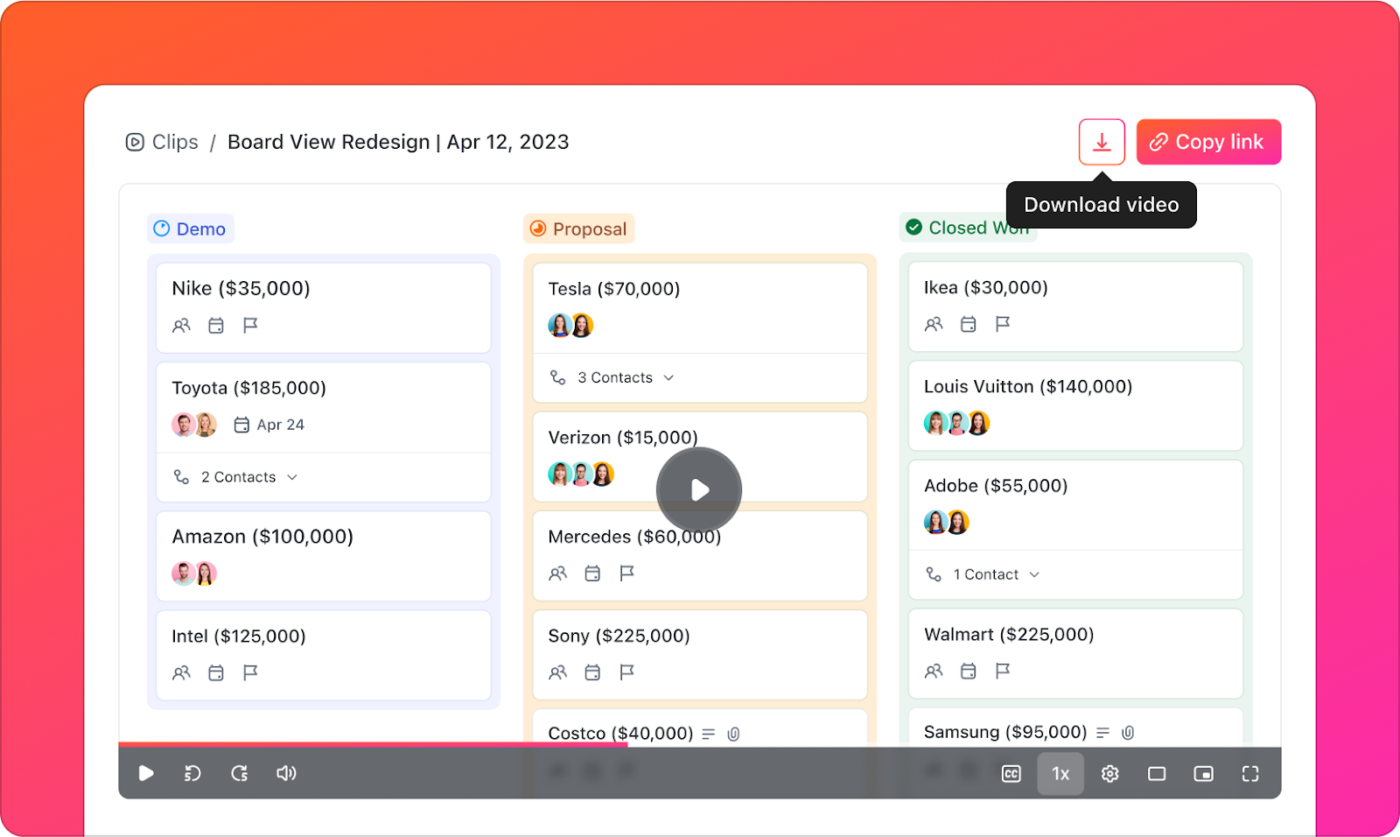
Merekam masalah hanyalah langkah pertama—menyelesaikannya adalah langkah berikutnya. Dengan ClickUp Tasks, manajer produk dapat melampirkan klip langsung ke tugas dan menugaskan tugas tersebut ke tim engineering. Hal ini memastikan mereka memiliki semua detail yang diperlukan sejak awal, mengurangi pertanyaan bolak-balik, dan memastikan bug diselesaikan secepat mungkin.
Pengembang dapat memberikan komentar pada tugas untuk konteks tambahan, menandai rekan tim, dan memperbarui status kemajuan secara real-time, memastikan kolaborasi yang lancar.
Namun, nilai dari komunikasi video asinkron dengan Clips tidak berhenti di sini. Fitur ini juga dapat digunakan untuk dokumentasi, pelatihan, dan berbagi pengetahuan.
Misalkan seorang koordinator pelatihan sedang membuat panduan onboarding untuk karyawan baru. Mereka menyematkan rekaman layar langsung ke ClickUp Docs, memberikan instruksi visual langkah demi langkah. Karyawan baru dapat menonton demonstrasi real-time tentang cara menavigasi sistem internal, mengirimkan laporan pengeluaran, atau mengakses file bersama—membuat proses pembelajaran lebih cepat dan intuitif.
ClickUp Brain
ClickUp Brain, asisten AI terintegrasi, membuat perekaman layar menjadi lebih powerful dengan secara otomatis menerjemahkan teks dan mengubah wawasan menjadi tindakan.
Misalnya, seorang manajer proyek merekam klip yang menjelaskan perubahan tenggat waktu dan prioritas untuk peluncuran produk. Perekam layar AI menerjemahkan poin-poin penting, menyoroti pembaruan kritis, dan membantu mengubahnya menjadi tugas-tugas yang diperlukan. Tim pemasaran dapat langsung mendapatkan daftar tugas yang diperbarui tanpa perlu menonton ulang atau mencatat secara manual dari video.
Begini cara kerjanya:
ClickUp AI Notetaker

Sementara Brain mengekstrak poin-poin penting, ClickUp AI Notetaker memastikan bahwa tidak ada wawasan dari diskusi kritis yang terlewat—baik itu sesi brainstorming, tinjauan strategi game, atau kelas online.
Perangkat lunak ini merekam seluruh diskusi, menerjemahkan setiap kata, dan menyoroti poin penting—semua tanpa perlu repot. Setelah rapat fakultas atau sesi perencanaan pelajaran, transkrip akan dilampirkan ke Tugas ClickUp, memberikan ringkasan jelas tentang tindakan yang perlu dilakukan, seperti memperbarui silabus, merevisi kebijakan penilaian, atau menjadwalkan pertemuan orang tua-guru.
Sekarang, jika Anda ingin tahu bagaimana ClickUp AI Notetaker mengubah rapat menjadi tindakan langsung, lihat demonya di video ini!
Fitur terbaik ClickUp
- Pemutaran Otomatis Klip di Chat: Tambahkan tautan klip ke ClickUp Chat, dan klip tersebut akan langsung tertanam untuk pemutaran yang lancar—tidak perlu membuka tab atau aplikasi lain
- Rekam klip dalam percakapan: Ketuk ikon video dari obrolan, komentar, atau tugas apa pun di ClickUp untuk merekam layar dan berbagi pembaruan tanpa meninggalkan ClickUp
- Tambahkan komentar berwaktu: Klik di mana saja dalam klip untuk memberikan umpan balik yang tepat, mengajukan pertanyaan, atau menyoroti momen penting untuk tim Anda
- Temukan semuanya di satu tempat terpusat: Akses semua rekaman Anda di ClickUp Clips Hub, menjaga semuanya terorganisir dan mudah ditemukan
- Transkrip rapat dari platform apa pun: Rekam setiap kata dari Teams, Meet, atau Zoom, lalu simpan dan cari transkrip langsung di dalam ClickUp
- Gunakan templat untuk konsistensi: Coba templat rencana komunikasi untuk membuat strategi komprehensif untuk komunikasi asinkron di seluruh organisasi
Batasan ClickUp
- Clip memiliki batasan waktu 45 menit, jadi sesi yang lebih lama perlu dibagi menjadi beberapa rekaman
- Anda dapat merekam dan berbagi klip secara instan, tetapi tidak ada cara untuk menyorot, menggambar, atau menambahkan anotasi di layar saat merekam
Harga ClickUp
Peringkat dan ulasan ClickUp
- G2: 4.7/5 (10.090+ ulasan)
- Capterra: 4.6/5 (4.000+ ulasan)
Apa yang dikatakan pengguna nyata tentang ClickUp?
Saya sering menggunakan ClickUp Clips hampir setiap hari—lebih mudah menunjukkan apa yang saya maksud dengan rekaman layar cepat daripada mencoba menjelaskannya dengan teks. Dan karena semuanya ditranskrip, saya bisa menemukan apa yang saya butuhkan nanti tanpa harus mencari-cari di folder. […] Awalnya saya ragu dengan ClickUp Brain, terlihat seperti fitur AI yang hanya gimmick. Tapi fitur AI pencatatnya benar-benar mengejutkan. Dulu kami sering kehilangan banyak tugas setelah rapat, tapi sekarang semuanya terekam dan ditugaskan otomatis. Pelaksanaan tugas jadi jauh lebih baik…
Saya sering menggunakan ClickUp Clips hampir setiap hari—lebih mudah menunjukkan apa yang saya maksud dengan rekaman layar cepat daripada mencoba menjelaskannya dengan teks. Dan karena semuanya ditranskrip, saya bisa menemukan apa yang saya butuhkan nanti tanpa harus mencari-cari di folder. […] Awalnya saya ragu dengan ClickUp Brain, terlihat seperti fitur AI yang hanya gimmick. Tapi fitur AI pencatatnya benar-benar mengejutkan. Dulu kami sering kehilangan banyak tugas setelah rapat, tapi sekarang semuanya terekam dan ditugaskan otomatis. Pelaksanaan tugas jadi jauh lebih baik…
2. OBS Studio (Terbaik untuk kustomisasi lanjutan dan streaming)
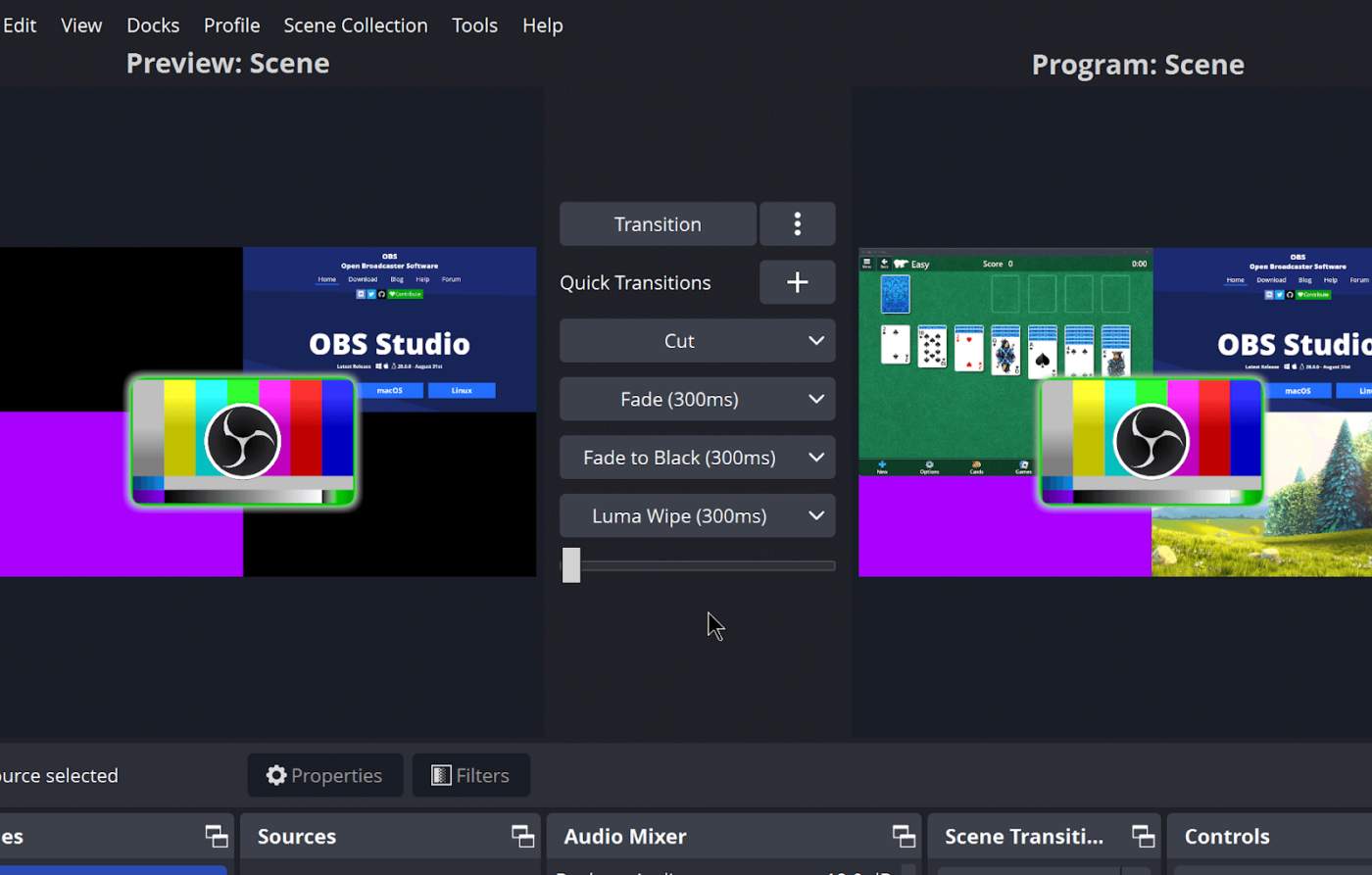
OBS Studio menawarkan fitur-fitur canggih melalui platform open-source-nya, dirancang untuk merekam dan siaran langsung video. Perangkat lunak ini cocok untuk pembuat konten yang membutuhkan kendali penuh atas lingkungan perekaman mereka.
Anda dapat mengatur beberapa adegan, menggabungkan berbagai sumber input, dan menerapkan transisi real-time. Antarmuka modular memungkinkan kustomisasi yang luas melalui plugin dan add-on.
Meskipun memiliki fitur yang kuat, OBS Studio tetap ringan dan berjalan lancar bahkan pada perangkat dengan spesifikasi rendah.
Fitur terbaik OBS Studio
- Gabungkan beberapa tangkapan layar, feed webcam, dan sumber audio menjadi adegan yang disesuaikan, yang beralih secara mulus selama sesi perekaman
- Konfigurasikan opsi pencampuran audio lanjutan dengan pengaturan volume individual, noise gates, dan filter penekan untuk setiap sumber
- Rekam dengan kualitas tanpa kompresi menggunakan pengaturan enkoding kustom untuk menjaga detail visual yang tepat untuk produksi profesional
- Jadwalkan sesi perekaman otomatis dengan waktu mulai dan berhenti yang tepat untuk merekam acara tanpa intervensi manual
Batasan OBS Studio
- Pengguna melaporkan adanya lag, penurunan frame, dan crash saat merekam atau streaming
- Perangkat lunak ini tidak dilengkapi dengan fitur pengeditan lanjutan; Anda memerlukan perangkat lunak pengeditan video terpisah untuk fitur tersebut
Harga OBS Studio
- Gratis (open source)
Peringkat dan ulasan OBS Studio
- G2: 4.6/5 (120+ ulasan)
- Capterra: 4.7/5 (1.060+ ulasan)
Apa yang dikatakan pengguna nyata tentang OBS Studio?
OBS Studio sangat bagus! Saya telah menggunakannya sejak mulai streaming. Saya tidak punya alasan untuk beralih dari software ini sekarang! Sangat direkomendasikan!
OBS Studio sangat bagus! Saya telah menggunakannya sejak mulai streaming. Saya tidak punya alasan untuk beralih dari software ini sekarang! Sangat direkomendasikan!
🧠 Fakta Menarik: Rekaman layar dapat meningkatkan transparansi dan reproduibilitas eksperimen psikologis dengan menyediakan demonstrasi visual yang jelas tentang prosedur. Meskipun bukan solusi sempurna, rekaman layar membantu peneliti memahami dan mereplikasi studi dengan lebih akurat!
3. Loom (Terbaik untuk komunikasi tim cepat dan umpan balik)

Loom memudahkan komunikasi video asinkron melalui pendekatan perekaman layar yang sederhana. Platform ini secara otomatis mengunggah setiap rekaman ke cloud dan langsung menghasilkan tautan yang dapat dibagikan.
Perangkat lunak ini terintegrasi langsung dengan alat produktivitas seperti Slack, Gmail, dan sistem manajemen proyek produksi video. Loom sangat cocok untuk lingkungan bisnis di mana tim perlu berkomunikasi secara visual tanpa perlu menjadwalkan pertemuan atau menggunakan perangkat lunak yang rumit.
Fitur terbaik Loom
- Pantau keterlibatan penonton dengan analisis yang menampilkan waktu tontonan, jumlah penonton, dan data reaksi untuk setiap rekaman
- Tambahkan komentar pada titik waktu tertentu dalam video untuk memberikan konteks atau menyoroti informasi penting
- Edit rekaman dengan alat pemotongan dasar dan thumbnail kustom untuk menyempurnakan konten tanpa perlu perangkat lunak tambahan
Batasan Loom
- Rencana gratis membatasi kualitas perekaman ke HD standar dan menawarkan penyimpanan cloud terbatas
- Kursor mouse terlihat kecil dalam rekaman, sehingga sulit bagi penonton untuk mengikuti aksi di layar
Harga Loom
- Pemula: Gratis
- Bisnis: $18 per bulan per pengguna
- Bisnis + AI: $24 per bulan per pengguna
- Enterprise: Harga khusus
Ulasan dan peringkat Loom
- G2: 4.7/5 (2.090+ ulasan)
- Capterra: 4.7/5 (475+ ulasan)
📮 ClickUp Insight: 50% responden survei kami melaporkan Jumat sebagai hari paling produktif mereka. Ini mungkin merupakan fenomena unik dalam dunia kerja modern. Hari Jumat cenderung memiliki lebih sedikit rapat, dan hal ini, dikombinasikan dengan konteks yang terakumulasi sepanjang minggu kerja, dapat berarti lebih sedikit gangguan dan lebih banyak waktu untuk pekerjaan yang mendalam dan terfokus.
Ingin mempertahankan produktivitas tingkat tinggi sepanjang minggu? Terapkan praktik komunikasi asinkron dengan ClickUp, aplikasi serba bisa untuk kerja! Rekam layar Anda dengan ClickUp Clips, dapatkan transkripsi instan melalui ClickUp Brain, atau minta AI Notetaker ClickUp untuk merangkum poin penting rapat untuk Anda.
4. Camtasia (Terbaik untuk membuat konten instruksional yang rapi)
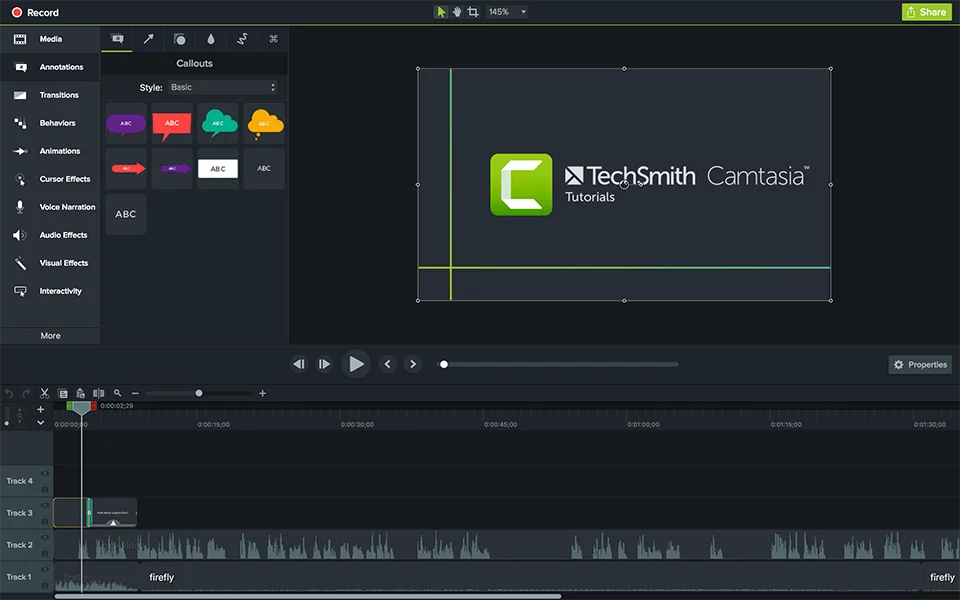
Camtasia adalah paket perangkat lunak lengkap yang dikembangkan oleh TechSmith, dirancang untuk membuat dan mengedit tutorial video dan presentasi melalui screencasting. Perangkat lunak ini menggabungkan perekaman layar dengan fitur pengeditan yang kuat dalam satu paket terintegrasi.
Template bawaan memastikan konsistensi branding pada video korporat. Antarmuka Camtasia menggabungkan fungsi canggih dengan kemudahan penggunaan, memungkinkan pengguna membuat video berkualitas profesional tanpa pengalaman editing yang mendalam. Perangkat lunak ini ideal untuk pendidik, pelatih, dan profesional pemasaran.
Fitur terbaik Camtasia
- Tambahkan elemen interaktif seperti kuis, titik klik, dan penanda daftar isi untuk meningkatkan keterlibatan penonton
- Akses perpustakaan musik bebas royalti, efek suara, ikon, dan grafis animasi untuk meningkatkan nilai produksi
- Terapkan efek visual, termasuk zoom dan pan, penyorotan kursor, dan teks animasi, untuk menonjolkan elemen layar yang penting
- Ekspor proyek selesai dalam berbagai format, dioptimalkan untuk platform berbeda, dengan konfigurasi rendering yang sudah disesuaikan
Batasan Camtasia
- Biaya investasi yang signifikan dibandingkan dengan alternatif gratis
- Membutuhkan lebih banyak sumber daya sistem dibandingkan dengan alat perekaman yang lebih sederhana
Harga Camtasia
- Camtasia Essentials: $179,88 per tahun (Tagihan tahunan)
- Camtasia Create: $249/tahun (Tagihan tahunan)
- Camtasia Pro: $599/tahun (Tagihan tahunan)
Ulasan dan peringkat Camtasia
- G2: 4.6/5 (1.535+ ulasan)
- Capterra: 4.5/5 (430+ ulasan)
Apa yang dikatakan pengguna nyata tentang Camtasia?
Secara umum, Camtasia memang platform yang mudah digunakan. Untuk harganya, fitur yang ditawarkan cukup banyak. Kelemahannya adalah keterbatasan aset yang tersedia (Anda perlu membeli paket Techsmith Assets untuk menambahkan semua elemen menarik yang ditampilkan dalam program, yang merupakan biaya tambahan). […]
Secara umum, Camtasia memang platform yang mudah digunakan. Untuk harganya, fitur yang ditawarkan cukup banyak. Kelemahannya adalah keterbatasan aset yang tersedia (Anda perlu membeli paket Techsmith Assets untuk menambahkan semua elemen menarik yang ditampilkan dalam program, yang merupakan biaya tambahan). […]
💡 Tips Pro: Merekam dalam resolusi 4K untuk waktu yang lama dapat memperlambat bahkan komputer high-end. Gunakan kartu perekam terpisah untuk mengurangi beban pada PC Anda.
5. ScreenPal (Terbaik untuk perekaman sederhana dengan pengeditan dasar)
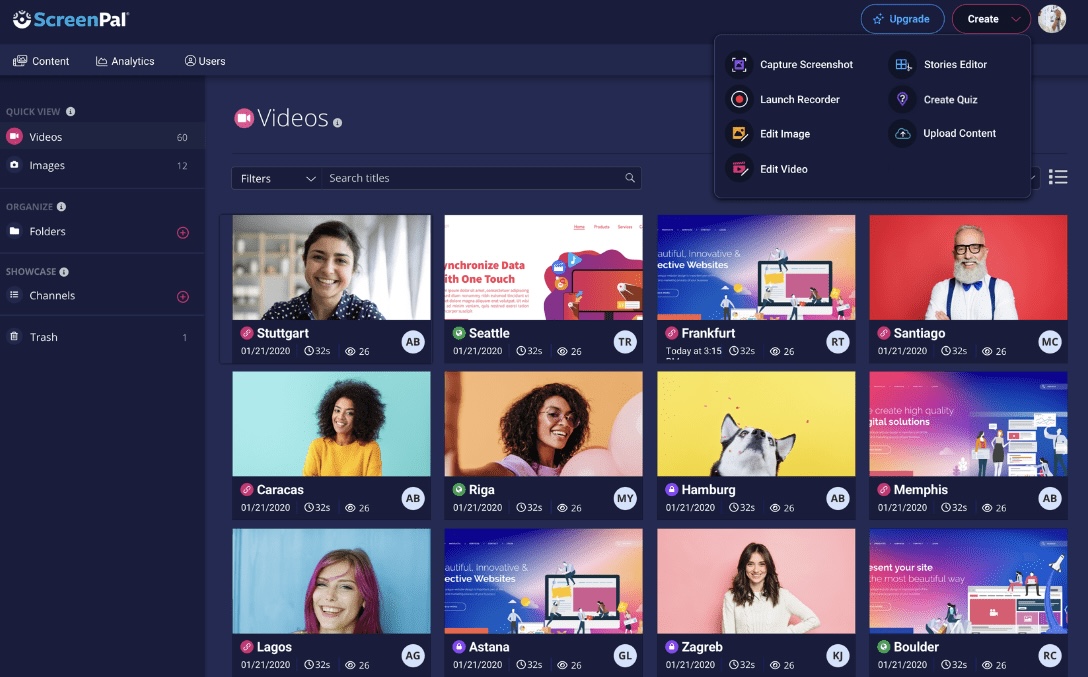
ScreenPal menawarkan pengalaman perekaman layar yang mudah digunakan, dengan fokus pada kesederhanaan dan kecepatan. Perangkat lunak ini menekankan pengaturan cepat dan konfigurasi minimal sebelum proses perekaman dimulai.
Anda dapat merekam layar penuh, jendela tertentu, atau area kustom dengan deteksi otomatis aplikasi yang aktif. ScreenPal juga dilengkapi dengan alat pengeditan dasar yang dapat diakses langsung setelah perekaman selesai.
Sebagai ekstensi perekam layar Chrome, perangkat lunak ini mendukung unggahan langsung ke berbagai layanan hosting, termasuk YouTube dan Google Drive. Bahkan dilengkapi dengan fitur teks-ke-suara dan subtitle otomatis untuk aksesibilitas.
Fitur terbaik ScreenPal
- Rekam aktivitas layar dengan deteksi otomatis jendela aplikasi untuk pemilihan cepat tanpa perlu definisi area secara manual
- Buat teks otomatis dan subtitle menggunakan teknologi pengenalan suara untuk meningkatkan aksesibilitas konten
- Ubah skrip teks menjadi narasi suara menggunakan mesin teks-ke-suara bawaan dengan berbagai pilihan suara
- Potong rekaman, tambahkan transisi dasar, dan sisipkan teks overlay dengan editor terintegrasi segera setelah merekam
Batasan ScreenPal
- Perangkat lunak ini menawarkan lebih sedikit format file ekspor gambar dibandingkan dengan beberapa pesaingnya, yang mungkin membatasi pengguna yang membutuhkan format tertentu
- Terkadang terjadi masalah sinkronisasi audio selama sesi perekaman yang lebih lama
Harga ScreenPal
- Solo Deluxe: $3 per bulan per pengguna (Tagihan tahunan)
- Solo Max: $7,50 per bulan per pengguna (Tagihan tahunan)
- Tim Bisnis: $8 per bulan per pengguna (Tagihan tahunan)
Peringkat dan ulasan ScreenPal
- G2: 4.4/5 (100+ ulasan)
- Capterra: 4.4/5 (95+ ulasan)
Apa yang dikatakan pengguna nyata tentang ScreenPal?
Ada sedikit kurva pembelajaran, tetapi setelah memahami dasar-dasarnya, banyak fitur bekerja dengan cara yang sama. Terkadang sulit untuk mendapatkan potongan yang tepat karena hanya memungkinkan Anda 'zoom in' pada trek hingga titik tertentu, tetapi untuk penggunaan saya, hal ini tidak menjadi masalah besar.
Ada sedikit kurva pembelajaran, tetapi setelah memahami dasar-dasarnya, banyak fitur bekerja dengan cara yang sama. Terkadang sulit untuk mendapatkan potongan yang tepat karena hanya memungkinkan Anda 'zoom in' pada trek hingga titik tertentu, tetapi untuk penggunaan saya, hal ini tidak menjadi masalah besar.
6. ShareX (Terbaik untuk opsi perekaman yang serbaguna dan alur kerja yang efisien)

ShareX menawarkan fleksibilitas luar biasa melalui sistem perekaman yang komprehensif dan alur kerja yang dapat disesuaikan. Alat sumber terbuka ini melampaui perekaman layar dasar dengan fitur otomatisasi tangkapan layar, pengeditan gambar, dan konversi file.
Anda dapat mengatur tindakan otomatis yang dijalankan setelah merekam konten, termasuk penggantian nama file, konversi format, dan unggahan langsung. ShareX mendukung lebih dari 80 layanan tujuan untuk berbagi konten.
Aplikasi ini ditujukan untuk pengguna teknis yang mengutamakan otomatisasi dan integrasi daripada antarmuka yang sederhana.
Fitur terbaik ShareX
- Buat alur kerja perekaman kustom dengan urutan tindakan otomatis yang dijalankan setelah perekaman selesai
- Konfigurasikan konvensi penamaan file otomatis dengan variabel untuk tanggal, waktu, dan jenis konten agar rekaman tetap terorganisir
- Akses alat pengeditan gambar bawaan untuk menambahkan anotasi, mengaburkan informasi sensitif, dan menambahkan watermark tanpa perlu perangkat lunak tambahan
- Rekam elemen antarmuka pengguna (UI) secara otomatis menggunakan sistem deteksi area yang mengidentifikasi tombol, jendela, dan area gulir
Batasan ShareX
- Antarmuka tampaknya lebih teknis daripada ramah pengguna
- Tidak dilengkapi dengan fitur khusus untuk merekam gameplay
Harga ShareX
- Gratis
Peringkat dan ulasan ShareX
- G2: 4.8/5 (75+ ulasan)
- Capterra: Tidak cukup ulasan
💡 Tips Pro: Sebelum merekam layar, matikan notifikasi, tutup aplikasi yang tidak diperlukan, dan sembunyikan file pribadi dari desktop. Di Windows, gunakan Focus Assist untuk menonaktifkan pop-up secara otomatis selama perekaman.
7. Snagit (Terbaik untuk tangkapan layar dengan anotasi dan tutorial cepat)
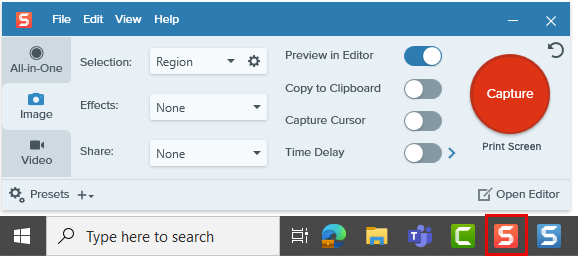
Snagit spesialis dalam membuat tangkapan layar yang diperkaya secara visual dengan alat anotasi dan markup yang kuat. Perangkat lunak video tutorial ini unggul dalam menghasilkan konten instruksional melalui kombinasi fitur perekaman dan pengeditan yang dimilikinya.
Perangkat lunak ini dilengkapi dengan templat untuk format dokumentasi umum seperti panduan langkah demi langkah dan spesifikasi teknis. Selain itu, perangkat lunak ini juga memiliki fitur ekstraksi teks yang dapat mengambil teks langsung dari gambar yang direkam.
Fitur terbaik Snagit
- Ekstrak teks langsung dari tangkapan layar menggunakan teknologi OCR untuk membuat konten yang dapat diedit dari elemen visual
- Buat panduan langkah demi langkah secara otomatis dengan merekam tangkapan layar berurutan yang dilengkapi anotasi bernomor
- Buat GIF animasi dari rekaman video pendek untuk menjelaskan proses tanpa perlu file video lengkap
- Sesuaikan stempel, anotasi, dan panah dari perpustakaan elemen yang telah didesain sebelumnya untuk dokumentasi yang konsisten
Batasan Snagit
- Fitur perekaman jendela yang dapat digulir dilaporkan bekerja secara tidak konsisten, dengan beberapa pengguna mengalami kesulitan dalam merekam konten yang digulir secara penuh
- Snagit tidak menyediakan tampilan daftar samping untuk semua lapisan dalam video, yang dapat membuat pengelolaan edit yang kompleks menjadi lebih menantang
Harga Snagit
- Snagit Individual: $39 per tahun per pengguna (Tagihan tahunan)
- Snagit (Langganan Bisnis): $48 per tahun per pengguna (Tagihan tahunan)
Peringkat dan ulasan Snagit
- G2: 4.7/5 (5.430+ ulasan)
- Capterra: 4.7/5 (485+ ulasan)
🔍 Tahukah Anda? Konsep tutorial pembelajaran online menggunakan perekaman layar pertama kali diperkenalkan oleh Lynda.com pada akhir tahun 1990-an. Kemudian, platform ini berkembang menjadi LinkedIn Learning.
8. Movavi Screen Recorder (Terbaik untuk keseimbangan antara kesederhanaan dan fungsionalitas)
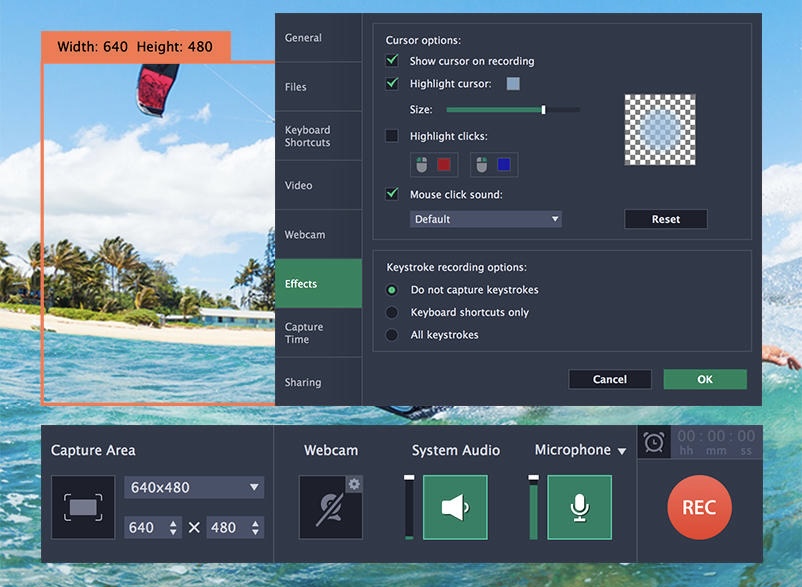
Movavi Screen Recorder menggabungkan kontrol yang mudah digunakan dengan fitur praktis untuk kebutuhan perekaman sehari-hari. Perangkat lunak ini mengutamakan kemudahan penggunaan sambil tetap menjaga fungsi esensial untuk hasil perekaman berkualitas.
Anda dapat menjadwalkan perekaman untuk dimulai dan berakhir pada waktu tertentu tanpa intervensi manual. Movavi dilengkapi dengan antarmuka pengeditan sederhana untuk memotong bagian yang tidak diinginkan dan meningkatkan kualitas konten yang direkam.
Selain itu, perangkat lunak ini dilengkapi dengan opsi akselerasi hardware untuk menjaga kinerja selama perekaman yang membutuhkan banyak sumber daya.
Fitur terbaik Movavi Screen Recorder
- Jadwalkan perekaman untuk dimulai dan dihentikan secara otomatis pada waktu yang ditentukan untuk merekam acara tanpa pemantauan manual
- Gambarlah langsung di layar selama sesi perekaman untuk menyoroti elemen penting atau mendemonstrasikan interaksi
- Rekam suara komputer dan input mikrofon secara bersamaan dengan pengaturan volume terpisah untuk setiap saluran audio
- Ekspor rekaman dalam berbagai format dengan konfigurasi prasetel yang dioptimalkan untuk platform dan kasus penggunaan yang berbeda
Batasan Movavi Screen Recorder
- Watermark yang diterapkan pada video di versi uji coba membatasi kemampuan evaluasi
- Perangkat lunak ini tidak mendukung siaran langsung, sehingga membatasi fungsionalitasnya bagi pengguna yang membutuhkan siaran konten secara real-time
Harga Movavi Screen Recorder
- Screen Recorder: $19,95 per bulan per pengguna
- Screen Recorder + Video Editor: $133,95/tahun (Tagihan tahunan)
Ulasan dan peringkat Movavi Screen Recorder
- G2: 4.5/5 (50+ ulasan)
- Capterra: 4.6/5 (20+ ulasan)
🔍 Tahukah Anda? Windows 10 dan 11 memiliki perekam layar bawaan. Namanya Xbox Game Bar, dan Anda dapat mengaktifkannya dengan menekan tombol Win + G.
9. Icecream Screen Recorder (Terbaik untuk perekaman sesekali dengan pengaturan minimal)
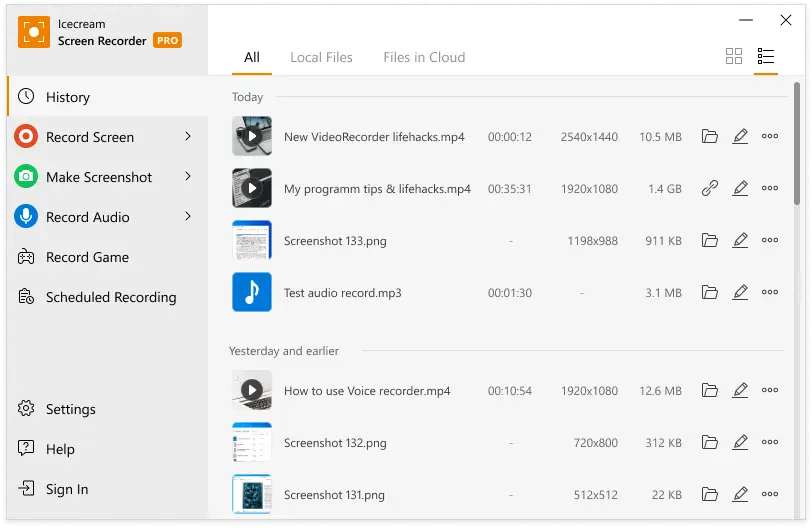
Icecream Screen Recorder dirancang untuk kemudahan penggunaan bagi pengguna yang membutuhkan fitur perekaman yang sederhana. Perangkat lunak ini memiliki antarmuka minimalis yang menonjolkan kontrol penting sambil menyembunyikan opsi lanjutan di menu sekunder.
Perangkat ini ditujukan untuk pengguna kasual yang membutuhkan perekaman layar sesekali tanpa perlu menghabiskan waktu untuk mempelajari perangkat lunak yang rumit atau mengatur pengaturan yang detail.
Fitur terbaik Icecream Screen Recorder
- Tentukan area perekaman kustom dengan dimensi piksel yang presisi menggunakan alat seleksi yang dapat disesuaikan dengan fitur snap-to-window
- Atur pengaturan durasi perekaman maksimum untuk menghentikan perekaman secara otomatis setelah mencapai batas waktu yang ditentukan
- Simpan konfigurasi perekaman yang sering digunakan sebagai profil untuk pengaturan yang konsisten di seluruh sesi perekaman
Batasan Icecream Screen Recorder
- Versi gratis membatasi perekaman hingga maksimal 5 menit dan menampilkan watermark, yang dapat mengganggu penggunaan untuk proyek yang lebih panjang
- Perangkat lunak ini tidak berfungsi dengan baik pada monitor 4K, menyebabkan masalah kegunaan pada layar beresolusi tinggi
Harga Icecream Screen Recorder
- Lisensi 1 tahun: $29,95 (Tagihan tahunan)
- Lisensi seumur hidup: $59.95 (Pembayaran sekali saja)
- Paket Video PRO: $78 (Pembayaran sekali saja)
Ulasan dan peringkat Icecream Screen Recorder
- G2: 4. 1/5 (25+ ulasan)
- Capterra: 4/5 (30+ ulasan)
Apa yang dikatakan pengguna nyata tentang Icecream Screen Recorder?*
Tidak banyak alat kolaboratif yang dapat digunakan pada perangkat lunak ini. Saya tidak dapat mengubah latar belakang saat siaran langsung, yang membuat tampilan pengaturan terlihat membosankan, jadi itu cukup mengecewakan. Terakhir, kualitas video saat merekam layar cukup baik, tetapi bisa jauh lebih baik.
Tidak banyak alat kolaboratif yang dapat digunakan pada perangkat lunak ini. Saya tidak dapat mengubah latar belakang saat siaran langsung, yang membuat tampilan pengaturan terlihat membosankan, jadi itu cukup menyebalkan. Terakhir, menurut saya kualitas video saat merekam layar cukup baik, tetapi bisa jauh lebih baik.
📖 Baca Juga: Aplikasi Perekam Layar Terbaik untuk Mac
10. Bandicam (Terbaik untuk gaming berperforma tinggi dan perekaman multimedia)
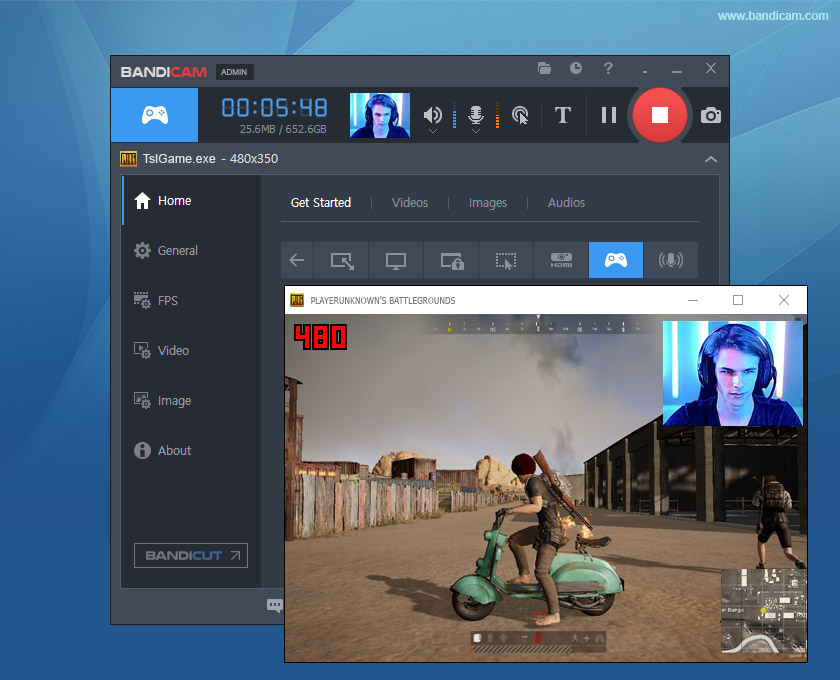
Bandicam dirancang khusus untuk perekaman berperforma tinggi untuk gaming dan aplikasi multimedia dengan dampak minimal pada sumber daya sistem. Perangkat lunak ini menggunakan teknologi akselerasi hardware untuk menjaga kecepatan frame yang lancar selama sesi perekaman intensif.
Lebih baik lagi? Perangkat lunak ini dilengkapi dengan fitur perekaman terjadwal dan pembagian file otomatis untuk sesi yang panjang. Bandicam dirancang untuk kreator konten yang fokus pada gaming, demonstrasi perangkat lunak, dan tutorial multimedia yang membutuhkan video berkualitas tinggi dengan ukuran file yang efisien.
Fitur terbaik Bandicam
- Rekam gameplay dan aplikasi dengan grafis intensif dengan performa optimal menggunakan teknologi akselerasi hardware
- Rekam area persegi panjang tertentu atau konten layar penuh dengan kecepatan bingkai hingga 480 FPS untuk analisis gerakan lambat yang detail
- Kompres video selama perekaman dengan pengaturan kompresi yang dapat disesuaikan untuk menjaga kualitas sambil mengurangi ukuran file
- Konfigurasikan pengaturan chroma key untuk overlay webcam agar dapat membuat rekaman dengan latar belakang transparan yang terlihat profesional
Batasan Bandicam
- Beberapa pengguna melaporkan ketidaksesuaian sinkronisasi audio selama perekaman
- Anda perlu membeli perangkat lunak pengeditan Bandicut untuk fitur pengeditan yang lebih canggih
Harga Bandicam
- Lisensi pribadi: $2,78 per bulan per pengguna (Tagihan dibayarkan setiap tahun)
- Lisensi pribadi: $44.96 (Seumur hidup)
- Lisensi bisnis dan pendidikan: $49,46 per bulan per pengguna (Tagihan tahunan)
Peringkat dan ulasan Bandicam
- G2: 4.4/5 (40+ ulasan)
- Capterra: 4.4/5 (115+ ulasan)
Apa yang dikatakan pengguna nyata tentang Bandicam?
Hal yang paling menonjol adalah kemudahan instalasinya dibandingkan dengan program lain yang memerlukan instalasi driver tambahan. Misalnya, program ini cepat karena ringan dan tidak memakan banyak sumber daya, sehingga memungkinkan Anda merekam permainan atau kombinasi program yang terbuka di layar.
Hal yang paling menonjol adalah kemudahan instalasinya dibandingkan dengan program lain yang memerlukan instalasi driver tambahan. Misalnya, program ini cepat karena ringan dan tidak memakan banyak sumber daya, sehingga memungkinkan Anda merekam permainan atau kombinasi program yang terbuka di layar.
💡 Tips Pro: Jika Anda merekam gameplay atau konten yang bergerak cepat, atur perekam layar Anda ke setidaknya 60 FPS untuk menghindari video yang patah-patah. Untuk tutorial dan presentasi, 30 FPS sudah cukup untuk menghemat ruang penyimpanan.
Katakan 'Layar!'—ClickUp Membuat Perekaman Sempurna
Menemukan perangkat lunak perekam layar yang tepat untuk Windows tidak perlu menjadi tugas yang rumit.
Alat yang sempurna tergantung pada kebutuhan spesifik Anda—apakah Anda membuat tutorial, merekam gameplay, mengadakan pertemuan virtual, atau mendokumentasikan proses. Setiap opsi yang kami bahas menawarkan fitur unik untuk meningkatkan pengalaman perekaman Anda.
ClickUp menonjol di antara yang lain dengan integrasi yang mulus antara perekaman layar ke dalam alur kerja manajemen proyek Anda.
ClickUp Clips memungkinkan Anda merekam, berbagi, dan berkolaborasi pada rekaman tanpa perlu beralih aplikasi. Selain itu, AI Notetaker menerjemahkan dan mengubah rekaman menjadi tugas, sehingga tim Anda tetap terkoordinasi dengan mudah.
Daftar sekarang di ClickUp!